Se você gosta de começar seu próprio jornal ou revista online como empreendedor independente, certamente pensará no WordPress como sua opção para criar seu site ou blog. Em seu projeto, você terá que inserir eventos importantes onde seus seguidores possam ter todas as informações possíveis sobre eles e também que sejam de fácil acesso.
O WordPress contém este plugin e aqui mostramos como você pode obter e configurar o seu calendário de eventos e tarefas, se você adicionou lembretes em seu Google Agenda, isso será ainda mais fácil.
Como inserir um calendário de eventos no WordPress
O interessante de ter esse tipo de calendários é que você pode gerenciá-los ao seu gosto, com alguns cliques você pode corrigir ou modificar qualquer atividade ou detalhe de design e isso os torna mais versáteis. O caminho para obtenha este plug-in é bastante simples e em poucos minutos você poderá acessá-lo. Recomendamos que você siga os passos abaixo:
- Imediatamente você acessa o painel do WordPress, à sua esquerda, você encontra as opções ou a barra de ferramentas. Lá clique em «Plugins».
- Na lista exibida, você verá três opções, das quais clicará em «Adicionar novo», onde entrará em Adicionar plugin.
- À sua direita, você verá a barra de pesquisa onde diz «Palavra-chave», onde você deve escrever Calendário ou sua tradução em inglês, "Calendário".
- Como resultado, aparecerão várias opções de calendário que você pode escolher ao seu gosto. Quando você o tiver, clique no botão "Instalar agora", localizado no canto superior direito do calendário que você escolheu.
- No mesmo botão onde você pressionou «Instalar agora», ele mudará para «Ativar», onde você terá que clicar novamente.
- Depois de adicionar o calendário à barra à sua esquerda, a opção "Eventos" aparecerá e pronto! você poderá trabalhar com seu calendário.
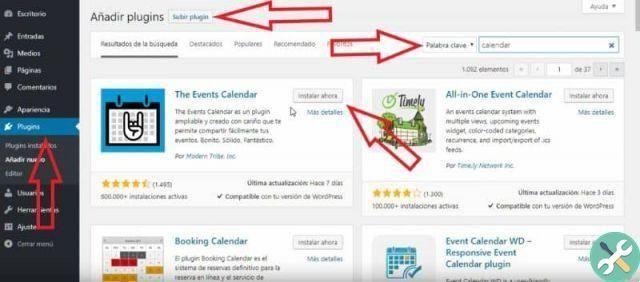
Como você pode ver, é muito fácil conseguir isso plug-in e usá-lo graças aos avanços tecnológicos que tornam nosso trabalho cada vez mais fácil.
Detalhes de edição de calendário no WordPress
Neste ponto, você já deve ter seu calendário disponível e pode começar com as configurações. Quando você entra " Eventos », localizada na barra do lado esquerdo da sua página, é exibida uma lista de opções que você pode acessar, mas a mais importante é " Configurações ".
Ao clicar » Configurações «, Você verá as seguintes guias:
- geral
- Tela
- Licença
- API
- Importações
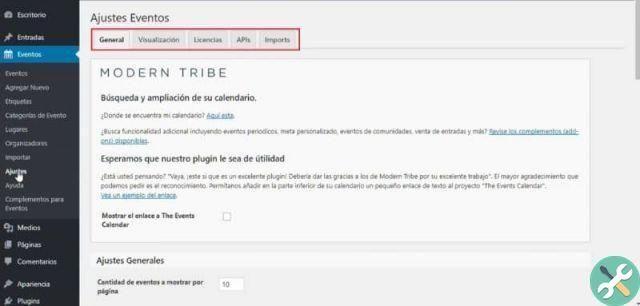
Esses detalhes, que você mesmo deve definir, permitem que o calendário funcione melhor e tenha seu próprio conceito, por isso incentivamos você a inseri-los o mais rápido possível. Além dessas configurações, na barra à sua esquerda você encontrará outras semelhantes, como «Tags», «Categorias de eventos», «Lugares» e outras. Tudo isso para que você possa alterar seu calendário de forma rápida e fácil.
Detalhes de edição de eventos em um calendário WordPress
Como esperado, depois de editar seu calendário, você tenta adicionar suas próprias tarefas que publicará posteriormente. Ao clicar » Eventos » e a lista correspondente é aberta à sua esquerda, " Adicionar novo »Aparece como a segunda opção. Ao clicar nesse botão, aparecerá uma página onde você poderá configurar e editar qualquer evento ao seu gosto, coisas como:
- título
- descrição
- Categorias de eventos
- Imagem excelente
- Opções de eventos
- Duração, data e local.
- Organizadores
- Site do evento
- Custo do evento
Para ver como os detalhes são adicionados ao local, vá para «Home», que se encontra na parte superior esquerda da página e quando estiver em casa, no mesmo botão, clique em «Visitar o site». Uma guia com seu site será aberta imediatamente.
Com esses requisitos básicos e outros detalhes em ordem, você poderá clicar "Publicar" e observe em seu calendário que você já inseriu um novo evento. O WordPress também tem outras opções de configuração, que você pode usar se desejar; como conectar o WhatsApp no WordPress para uma melhor comunicação. Para saber mais sobre esses temas, não deixe de visitar nosso blog.
TagsWordPress

























